
Кез-келген бағдарламаны орнату процесті автоматтандыруға және толықтай жеңілдетуге байланысты өте қарапайым болып көрінеді. Алайда, бұл Microsoft Office бөліктерін орнатуға қатысты емес. Мұнда бәрі нәзік және анық жасалуы керек.
Орнатуға дайындық
Бірден айта кету керек, бөлек MS PowerPoint қосымшасын жүктеу мүмкін емес. Бұл әрдайым әрдайым тек Microsoft Office бөлігі ретінде жүреді және адам жасай алатын максимум - бұл компонентті басқалардан бас тарту арқылы ғана орнату. Егер сіз тек осы бағдарламаны орнатқыңыз келсе, онда екі жол бар:
- Бүкіл пакеттен тек таңдалған компонентті орнатыңыз;
- PowerPoint аналогтарын қолданыңыз.
Бұл бағдарламаны Интернеттен бөлек іздеуге және алуға тырысу көбінесе жүйелік инфекция түрінде ерекше жетістікке жетеді.
Microsoft Office бумасының өзі туралы да айту керек. Бұл өнімнің лицензияланған нұсқасын пайдалану өте маңызды, өйткені ол көптеген бұзылғандарға қарағанда тұрақты және сенімді. Қарақшылық кеңсені пайдалану проблемасы оның заңсыз екендігінде емес, корпорация ақша жоғалтуында емес, бірақ бұл бағдарлама жай ғана тұрақсыз және көптеген қиындықтар тудыруы мүмкін.
Microsoft Office Suite бағдарламасын жүктеңіз
Осы сілтемені пайдаланып сіз Microsoft Office 2016 сатып ала аласыз немесе Office 365 қызметіне жазыла аласыз, екі жағдайда да сынақ нұсқасы қол жетімді.
Бағдарламаны орнату
Жоғарыда айтылғандай, MS Office-ті толық орнату қажет. 2016 жылдан бастап ең өзекті пакет қарастырылады.
- Орнатқышты іске қосқаннан кейін бағдарлама ең алдымен қажетті пакетті таңдауды ұсынады. Ең бірінші нұсқа қажет «Microsoft Office ...».
- Таңдау үшін екі батырма бар. Біріншісі «Орнату». Бұл опция процесті стандартты параметрлермен және негізгі жабдықпен автоматты түрде бастайды. Екінші - «Орнату». Мұнда сіз барлық қажетті функцияларды неғұрлым дәл конфигурациялай аласыз. Не болатынын нақты білу үшін осы элементті таңдаған дұрыс.
- Барлығы жаңа режимге өтеді, онда барлық параметрлер терезенің жоғарғы жағындағы қойындыларда орналасқан. Бірінші қойындыда бағдарламалық жасақтама тілін таңдау керек.
- Қойындыда «Орнату параметрлері» Сіз қажетті компоненттерді өзіңіз таңдай аласыз. Бөлімді тінтуірдің оң жағымен басып, сәйкес опцияны таңдау керек. Біріншісі компонентті орнатуға мүмкіндік береді, екіншісі («Компонент қол жетімді емес») - бұл процеске тыйым салады. Осылайша, сіз қажетсіз барлық Microsoft Office дестелерін өшіре аласыз.
Мұнда барлық компоненттер бөлімдерге бөлінгенін ескеру керек. Бөлімге тыйым салу немесе рұқсат ету параметрлері таңдауды оған кіретін барлық элементтерге таралады. Егер сізге белгілі бір нәрсені өшіру керек болса, онда сіз плюсті белгісі бар батырманы басу арқылы бөлімдерді кеңейтуіңіз керек және сол жерде параметрлерді барлық қажетті элементтерге қолдана аласыз.
- Орнатуға рұқсат тауып, қойыңыз «Microsoft PowerPoint». Сіз басқа элементтерге тыйым салатын оны ғана таңдай аласыз.
- Келесі - қойынды Файл орналасуы. Мұнда сіз орнатқаннан кейін тағайындалған қалтаның орнын көрсете аласыз. Орнатушының өзі әдепкі бойынша шешетін жерде - қалтадағы тамыр драйвына орнатқан дұрыс «Бағдарлама файлдары». Бұл сенімдірек болады, басқа жерлерде бағдарлама дұрыс жұмыс істемеуі мүмкін.
- Пайдаланушы туралы ақпарат бағдарламалық жасақтаманың пайдаланушымен қалай байланысатынын анықтауға мүмкіндік береді. Осы параметрлерден кейін сіз басуға болады Орнатыңыз.
- Орнату процесі басталады. Ұзақтығы құрылғының сыйымдылығына және оның басқа процестермен жүктелу дәрежесіне байланысты. Тіпті жеткілікті күшті машиналарда да, процедура әдетте ұзақ көрінеді.



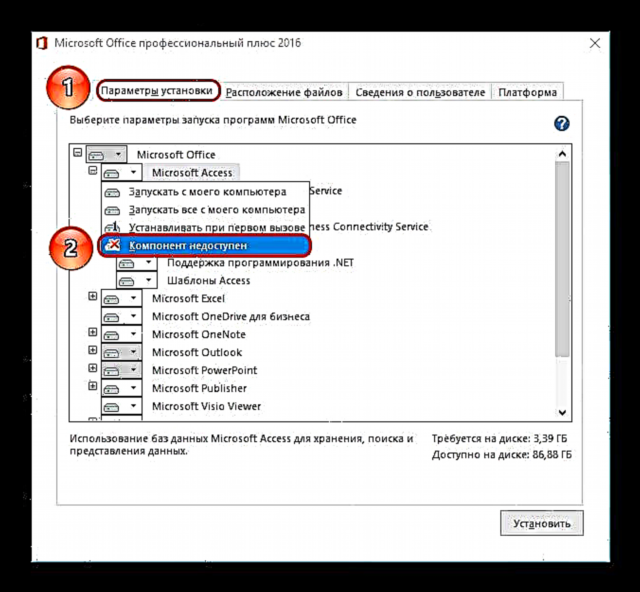
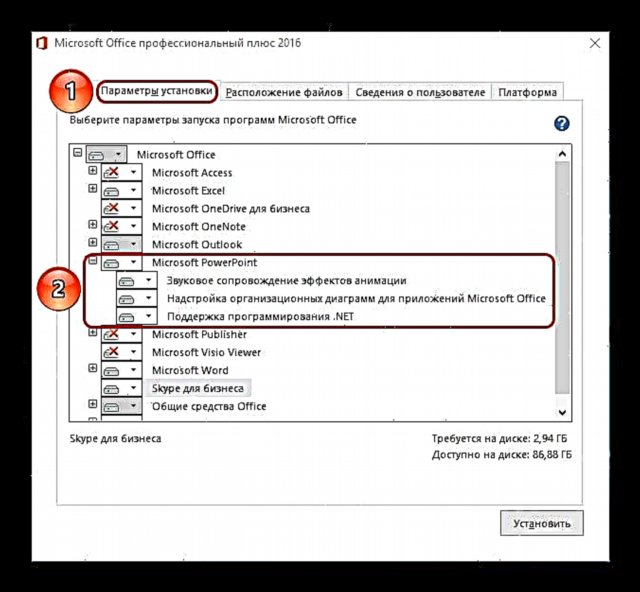

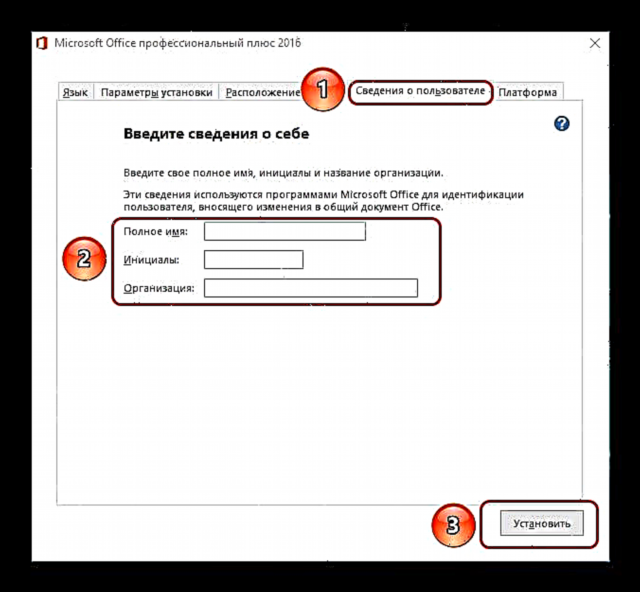

Біраз уақыттан кейін орнату аяқталып, Office пайдалануға дайын болады.

PowerPoint қосу
Microsoft Office бағдарламасы әлдеқашан орнатылған болса да, PowerPoint таңдалған құрамдастар тізімінде таңдалмаған кездегі жағдайды қарастырған жөн. Бұл бүкіл бағдарламаны қайта орнату керек дегенді білдірмейді - орнатушы, бақытымызға орай, бұрын жойылған сегменттерді қосу мүмкіндігін береді.
- Орнатудың басында жүйе нені орнату керек екенін сұрайды. Бірінші опцияны қайтадан таңдау керек.
- Енді орнатушы MS Office-тің компьютерде екенін анықтап, балама нұсқаларды ұсынады. Бізге біріншісі керек - Мүмкіндіктерді қосу немесе жою.
- Енді тек екі қойынды болады - «Тіл» және «Орнату параметрлері». Екіншісінде бұрыннан таныс компоненттер ағашы болады, ол үшін MS PowerPoint таңдап, нұқу керек Орнатыңыз.

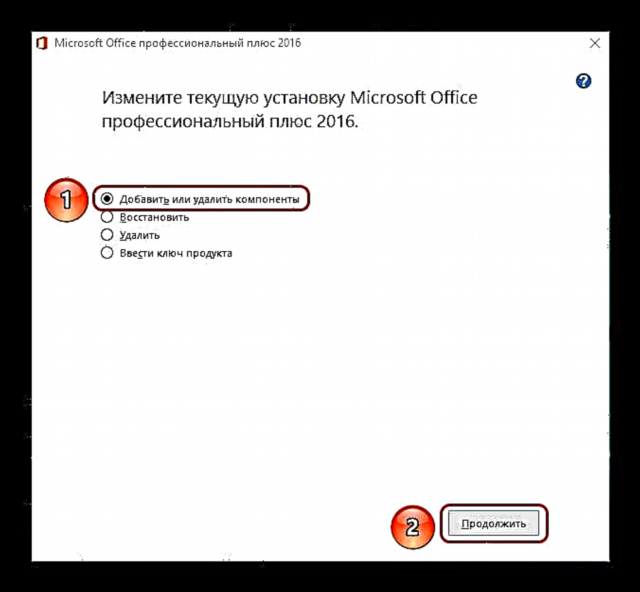

Әрі қарайғы процедура алдыңғы нұсқадан айырмашылығы жоқ.
Белгілі мәселелер
Әдетте, лицензияланған Microsoft Office бумасын орнату қосымша шығынсыз өтеді. Алайда, ерекше жағдайлар болуы мүмкін. Қысқа тізімді қарастырған жөн.
- Орнату сәтсіз аяқталды
Ең көп кездесетін мәселе. Орнатушының жалғыз өзі өте сирек кездеседі. Көбінесе кінәлілер үшінші тарап факторлары болып табылады - вирустар, жадтың ауыр жүктемесі, ОЖ тұрақсыздығы, апаттық жағдайдың өшіру және т.б.
Әр опцияны жеке шешу керек. Ең жақсы нұсқа - әр қадам алдында компьютерді қайта іске қосу арқылы қайта орнату.
- Фрагментация
Кейбір жағдайларда бағдарламаның өнімділігі оның әртүрлі кластерлерге бөлінуіне байланысты бұзылуы мүмкін. Бұл жағдайда жүйе кез-келген маңызды компоненттерді жоғалтып, жұмыс істеуден бас тартуы мүмкін.
Шешім - бұл MS Office орнатылған дискіні дефрагментациялау. Егер бұл көмектеспесе, барлық бағдарламалар пакетін қайта орнатыңыз.
- Тіркеу
Бұл проблема бірінші нұсқаға байланысты. Әр түрлі пайдаланушылар бағдарламаны орнату кезінде процедура сәтсіз аяқталды, бірақ жүйе тізілімге бәрі сәтті орнатылғандығы туралы деректерді енгізді деп хабарлады. Нәтижесінде, пакеттің ештеңесі жұмыс істемейді, ал компьютердің бәрі бәрі ойдағыдай және жұмыс істеп жатыр деп санайды және оны жоюдан немесе қайта орнатудан бас тартады.
Мұндай жағдайда сіз функцияны сынап көруіңіз керек Қалпына келтірутарауда сипатталған терезедегі опциялар арасында пайда болады «PowerPoint қосу». Бұл әрдайым жұмыс істемейді, кейбір жағдайларда Windows жүйесін толығымен пішімдеу және қайта орнату керек.

Тіркеу қателерін түзете алатын CCleaner бұл мәселені шешуге көмектеседі. Ол кейде жарамсыз деректерді анықтап, оны сәтті жойғанын, бұл Office-ті қалыпты орнатуға мүмкіндік беретінін хабарлады.
- Бөлімде компоненттердің болмауы Жасау
MS Office құжаттарын қолданудың ең танымал тәсілі - керекті жерді тінтуірдің оң жақ түймесімен басып, опцияны таңдау Жасау, және қазірдің өзінде қажетті элемент бар. Бағдарламалық жасақтама бумасын орнатқаннан кейін бұл мәзірде жаңа опциялар пайда болмауы мүмкін.
Әдетте, компьютерді қайтадан бастауға көмектеседі.
- Іске қосу сәтсіз аяқталды
Жүйеде кейбір жаңартулардан немесе қателерден кейін бағдарлама активтендірудің сәтті өткендігі туралы жазбаларды жоғалтуы мүмкін. Нәтиже бір - Office қайтадан белсендіруді талап ете бастайды.
Әдетте бұл қажет болған сайын үш рет қайта қосу арқылы шешіледі. Егер мұны істей алмасаңыз, Microsoft Office бағдарламасын толығымен қайта орнатыңыз.
- Сақтау хаттамасының бұзылуы
Бірінші нүктеге қатысты проблема бар. Кейде құрылған Office кез-келген тәсілмен құжаттарды дұрыс сақтаудан бас тартады. Мұның екі себебі бар - не бағдарламаны орнату кезінде қате пайда болды, не қолданбада кэш сақталған техникалық қалта немесе ол жұмыс істемейді немесе дұрыс жұмыс істемейді.
Бірінші жағдайда, Microsoft Office бағдарламасын қайта орнату көмектеседі.
Екіншісі де көмектесе алады, алайда алдымен мына папкаларды тексеріп алу керек:
C: Пайдаланушылар [Пайдаланушы аты] AppData Roaming MicrosoftМұнда пакеттік бағдарламалардың барлық қалталарына (олардың сәйкес атаулары бар екеніне) көз жеткізу керек. PowerPoint, «Сөз» және т.б.) стандартты параметрлер бар (жоқ) Жасырынемес Тек оқыңыз және т.б.). Мұны істеу үшін олардың әрқайсысын тінтуірдің оң жақ түймесімен нұқып, мүлік опциясын таңдаңыз. Мұнда сіз папканың параметрлерін қарастыруыңыз керек.
Сондай-ақ, егер сіз қандай да бір себептермен ол көрсетілген мекен-жайда болмаса, техникалық каталогты тексеруіңіз керек. Мұны істеу үшін кез-келген құжаттағы қойындыға өтіңіз Файл.

Мұнда таңдаңыз «Опциялар».

Ашылған терезеде бөлімге өтіңіз Үнемдеу. Бұл жерде бізді қызықтырады «Автоматты түрде қалпына келтіру деректер каталогы». Көрсетілген мекен-жай осы бөлімге арналған, бірақ басқа жұмыс қалталары да сол жерде орналасуы керек. Сіз оларды жоғарыда көрсетілген тәсілмен тауып, тексеруіңіз керек.
Толығырақ: CCLeaner көмегімен тізілімді тазарту

Қорытынды
Қорытындылай келе, құжаттардың тұтастығына төнетін қатерді азайту үшін әрдайым Microsoft корпорациясының лицензияланған нұсқасын пайдалану керек деп айтқым келеді. Бапталған опциялар әрдайым белгілі бір құрылымдық бұзушылықтарға, бұзылуларға және барлық кемшіліктерге ие, олар алғашқы іске қосу кезінде көрінбесе де, болашақта өздерін сезінуі мүмкін.














